چاپ دوبلکس به این معنی است که میتوانید بعد از چاپ سمت اول کاغذ، توسط چاپگر خود بهصورت خودکار یا دستی از طرف دیگر کاغذ هم چاپ بگیرید. برای چاپ دوبلکس، چاپگر شما باید این قابلیت را داشته باشد. دیگر چاپگرها فقط امکان چاپ در یکطرف کاغذ را فراهم میکنند.

چاپ دوبلکس چگونه کار می کند؟
هنگامیکه میخواهید با چاپگر خود صفحه را چاپ کنید اگر گزینه چاپ دورو را در صفحه که برای شما باز میشود بزنید و چاپگر شما دارای چاپ دوبلکس باشد، در این صورت رایانه به چاپگر میگوید از هر دو طرف صفحه برای چاپ استفاده کند.
پس از چاپ یکطرف، کاغذ مجدداً وارد پرینتر میشود در بعضی مواقع باید این کار بهصورت دستی انجام شود؛ و در طرف مقابل چاپ شود. قابلیت چاپ دوبلکس به شما امکان میدهد تا روی کاغذ صرفهجویی کنید و با استفاده از هر دو طرف صفحه به محیطزیست و کمتر قطع شدن درختان کمک کنید.
چگونه می توانیم چاپ دورو بگیریم؟
در مرحله اول به پرینتری نیاز خواهید داشت که دارای عملکرد چاپ دوبلکس باشد. اگر چاپگر شما از مدلهای است که در آخر آنها حرف ‘D’ در انتها آن است، معمولاً آن را خواهد داشت. بهعنوانمثال DN 2600؛ مانند همه فناوری مربوط به چاپگر، در دسترس بودن و تنظیم چاپ دوبلکس میتواند تفاوت زیادی بین مدلهای چاپگرها داشته باشد.
امیدوارم این راهنما برای نحوه استفاده از چاپ دوبلکس برای شما مفید باشد. بهطورقطع، اگر پرینتری دارید که قابلیت چاپ دورو را دارد باید در منوی چاپگر یا از طریق رایانه شخصی خود راهاندازی شود.
چاپ خودکار دوبلکس یا چاپ دستی دوبلکس؟
بسته به چاپگر شما ممکن است گزینههای چاپ خودکار یا چاپ دستی دوبلکس را نیز داشته باشید. همانطور که تصور میکنید نسخه اتوماتیک برای استفاده بسیار سادهتر است و بهمحض تنظیم نیازی به کار اضافی دیگری ندارد، در حالی چاپ دررو دستی نیاز به کار اضافی و چرخاندن صفحه به پشت را دارد.

چاپ خودکار دوبلکس
همانطور که از نام آن پیداست، مدلهای با گزینه چاپ خودکار دوبلکس به شما امکان میدهند بر روی چاپ کلیک کنید و برای چاپ تمام اسناد شما بهصورت پیشفرض دوطرفه است.
بسته به چاپگر شما، میتوانید چاپ خودکار دوبلکس را از طریق کامپیوتر یا از تنظیمات چاپگر از طریق صفحه منو روی چاپگر تنظیم کنید. در زیر نحوه تنظیم چاپ خودکار دوبلکس با استفاده از هر دو روش نشان داده است. همانطور که قبلاً نیز اشاره شد، این احتمالاً برای چاپگرهای خاص کمی متفاوت باشد اما به شما در طی مراحل کمک میکند.
چاپ خودکار دوبلکس را از صفحه منوی چاپگر تنظیم کنید .
شما باید بخشی از منوی چاپگر خود را پیدا کنید که به شما امکان میدهد تنظیمات کلی را ویرایش کنید، همانطور که در تصویر زیر مشاهده میشود:
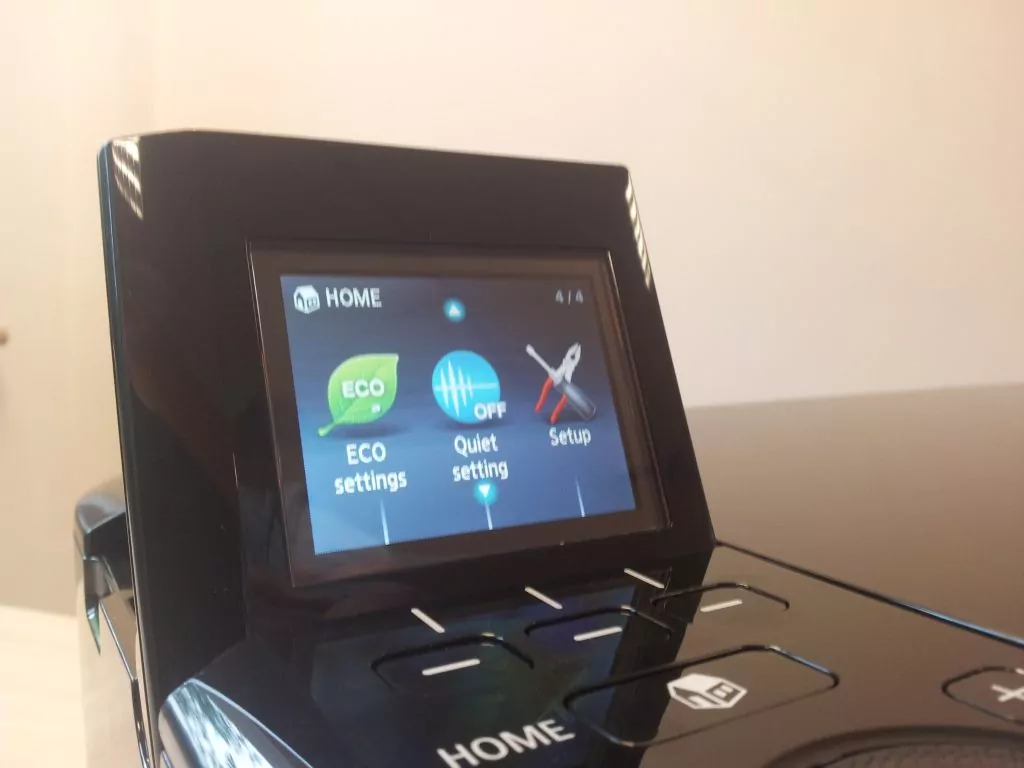
دریکی از این منوها تنظیماتی را پیدا خواهید که به شما امکان میدهد پیشفرض چاپ دوبلکس را ویرایش کنید.

بهطورکلی ، این تنظیمات همانطور که در بالا مشاهده میشود بهطور پیشفرض خاموش هستند، بنابراین با تغییر دادن کلیه تنظیمات مختلف موجود، این بدان معنی است که چاپگر شما اکنون در حالت دوبلکس اتوماتیک تنظیم میشود تا اسنادی که شما ارسال میکنید چاپگر بهصورت پیشفرض دوطرفه چاپ میکند.
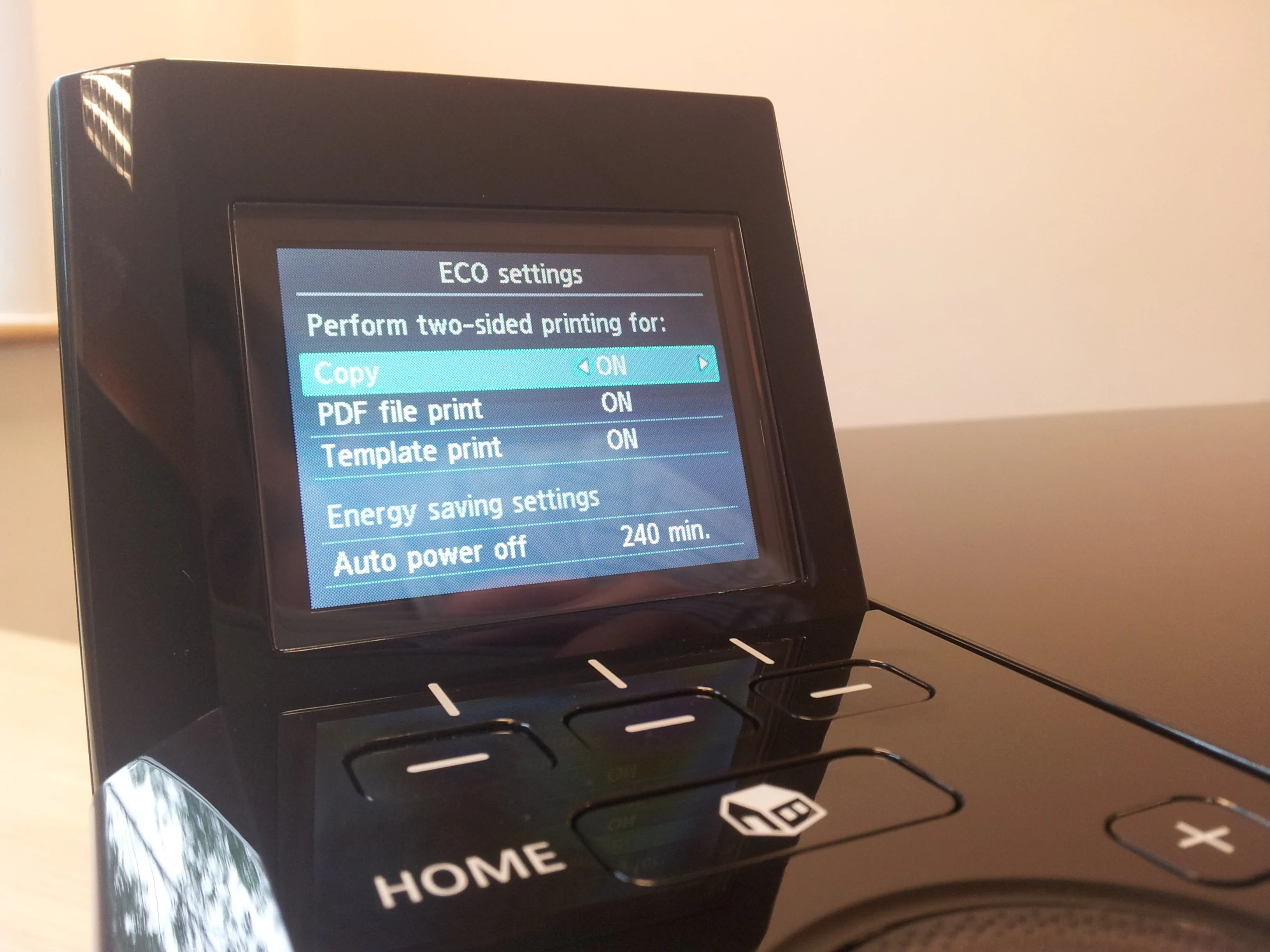
مهم است که هنگام بهروزرسانی در این مورد از مستندات چاپگر خود مشورت کنید زیرا تنظیمات اشتباه میتواند منجر به نتایج غیرمنتظره شود.
چاپ خودکار دوبلکس را از تنظیمات چاپگر در رایانه خود تنظیم کنید.
تنظیم چاپ دورو اتوماتیک از رایانه شما یک فرایند بسیار مشابه است، هنگامیکه شما میدانید که چگونه تنظیمات مربوط به آن را پیدا کنید. اولاً اگر سیستم ویندوز استفاده میکنید به Control panel بروید و سپس به صفحه View Devices و سربرگ printer بروید و باید چیزی مشابه به تصویر زیر مشاهده کنید:
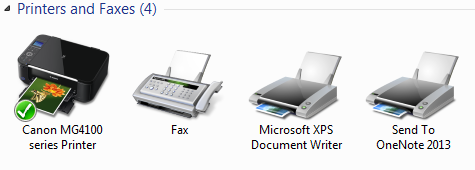
در مرحله بعدی باید بر روی چاپگر خود راست کلیک کرده و بر روی Printer Properties کلیک کنید تا تنظیماتی را ایجاد کنید که میتوانید تنظیمات پیشفرض را چاپ را تغییر دهید.
و حالا ترفندی برای یافتن تنظیماتی که به شما امکان میدهد پیشفرضهای چاپ را تغییر دهید. این تنظیمات معمولاً در تب Advanced یافت میشود که در زیر مشاهده میشود.
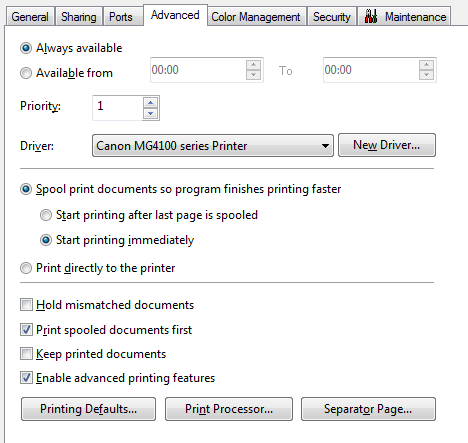
بر روی دکمه پیشفرض چاپ کلیک کنید تا تنظیماتی را ایجاد کنید که به شما امکان میدهد این موارد را تغییر دهید. در منوی پیشفرض که بازشده است، عموماً بخشی وجود دارد که نشان میدهد چه ویژگیها و تنظیمات دیگری برای شخصیسازی شما در دسترس است. با فرض اینکه چاپگر شما از چاپ خودکار دوبلکس پشتیانی میکند، باید گزینهای را برای این مورد مشاهده کنید که در زیر مشاهده میشود.
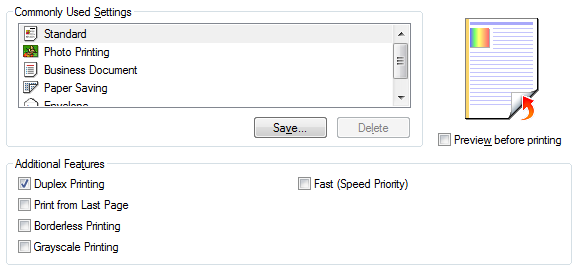
پس از بهروزرسانی تنظیمات چاپگر ، حتماً روی OK یا Save کلیک کنید تا تغییراتی که ایجاد کردید حفظ شود. چاپگر شما اکنون تنظیمشده است تا بهطور خودکار و بهطور پیشفرض بهصورت دورو چاپ کند . توجه به این نکته مهم است که ازاینپس تنظیمات فوق بهصورت پیشفرض استفاده میشود ، مگر اینکه این موارد را تغییر دهید.
اگر فقط برای بعضی از مواقع میخواهید از چاپ دوبلکس استفاده کنید توصیه میشود زمانی که فقط خواستید چاپ دورو بگیرید تنظیمات چاپ را از درون برنامه موردنظر تغییر دهید.
در این مقاله شمارا بامعنی چاپ دوبلکس و طریقه چاپ گرفتن بهصورت خودکار با تنظیمات خود پرینتر و تنظیمات از داخل رایانه را برای شما توضیح دادیم. و در بخش دوم از این مقاله میخواهیم در مورد چاپ دوبلکس بهصورت دستی و تولیدکنندگان چاپگرهای دوبلکس صحبت کنیم.پس با ما همراه باشید و با نظرات ارزشمندتان ما را در بهتر شدن همراهی کنید.